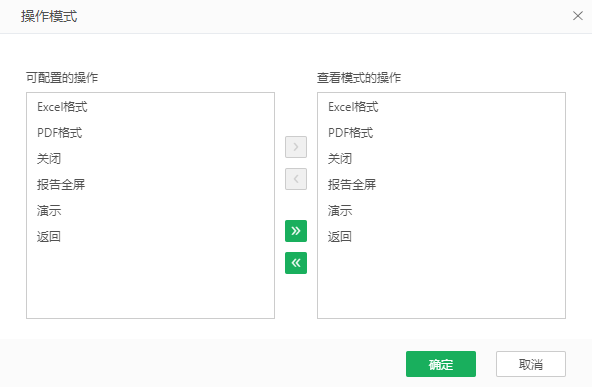网格组合可用于在一个页面显示多个报告的不同指标,建议网格中使用尺寸较小的报告。
进入制作报告首页,鼠标悬浮于![]() 图标上,点击【新建组合报告】,在弹出的“新建组合报告”对话框中选择“网格组合”。
图标上,点击【新建组合报告】,在弹出的“新建组合报告”对话框中选择“网格组合”。
•向网格组合添加内容
网格组合默认显示为 2 行 2 列(可以右键增减单元格数量)。您可以向网格组合中单个、批量添加报告、组合报告、网页:
o可以拖拽单个报告、组合报告、网页到标签组合内。
o使用Ctrl、Shift同时选中多个报告、组合报告、网页一起添加到标签组合内。
➢例如:
从左侧的报告 / 典型功能演示中拖拽“计算”到网格组合内,如图所示。
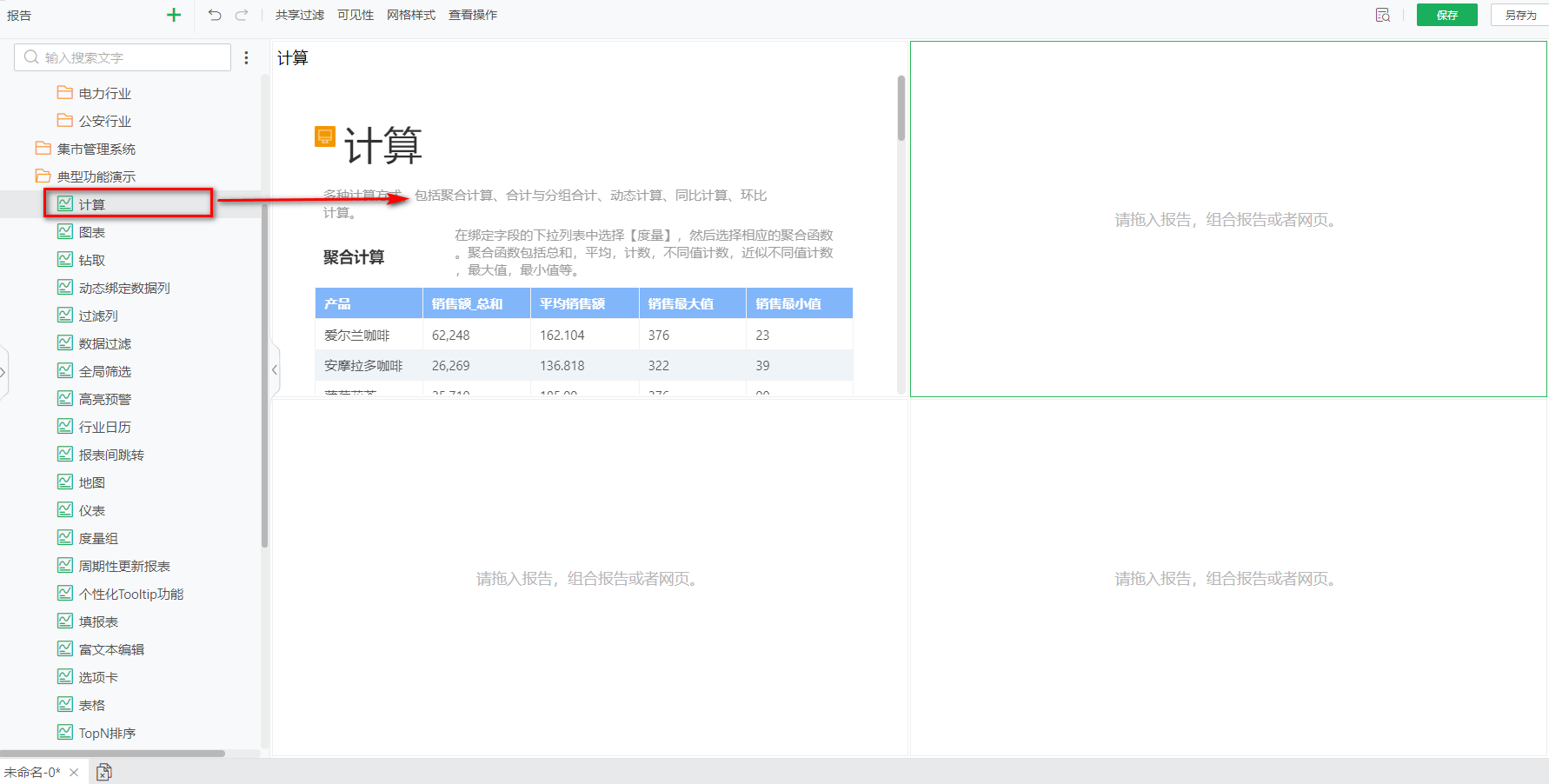
如果网格组合中添加的报告、组合报告,对于当前的用户没有查看的权限,则会在格子中显示“您没有权限查看此报告”。
•替换网格组合里面的内容
如果网格组合中其中一个格子的内容需要替换为其他的内容,左侧的资源目录中拖拽一个报告、组合报告、网页到对应的格子即可。
•编辑格子
通过格子右键菜单可以对网格组合进行编辑,右键菜单如图所示。
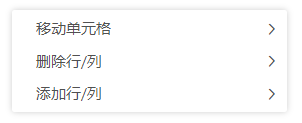
移动单元格:用来调整单元格的位置。支持将格子上移、下移、左移、右移。
添加行 / 列,删除行 / 列:用来添加或删除网格组合内的单元格。
•设置格子
格子拖入报告后,点击格子,右侧会显示设置菜单。
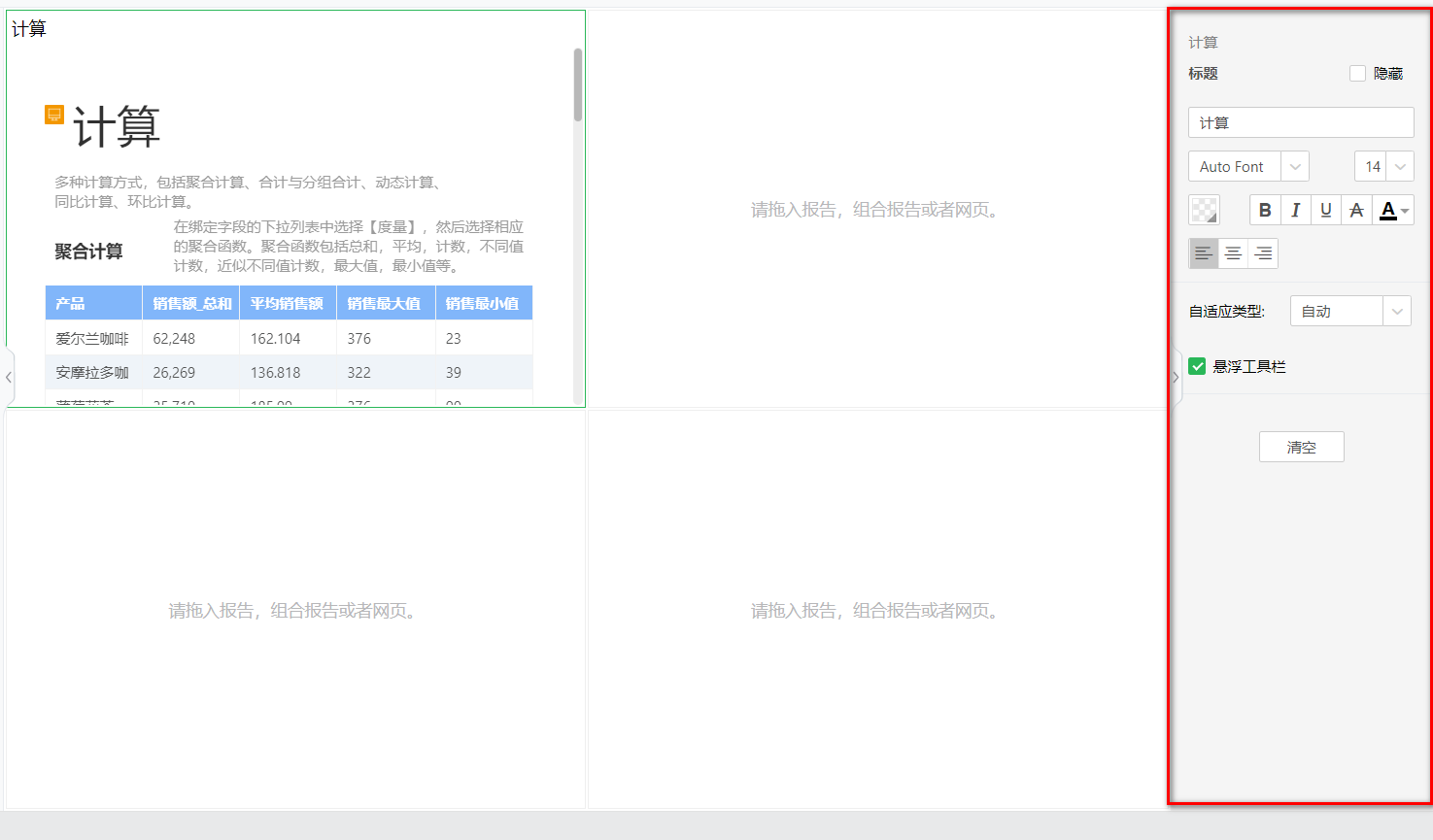
标题:隐藏/显示报告、组合报告、网页的标题,其中报告、组合报告标题默认为报告的名称。还可以设置标题背景色和字体等属性。页面中的标题默认隐藏,如需编辑,需先取消已勾选的“隐藏”,在下方的输入框中填写即可。
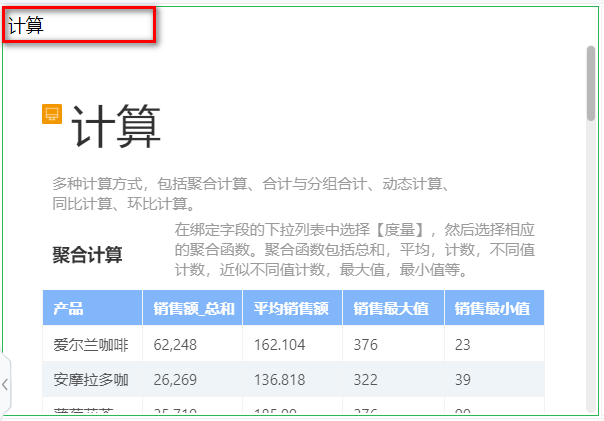
自适应类型:这个属性只在网格组合报告内绑定报告时显示。这个属性控制报告在组件单元格内的自适应类型。默认显示为自动,支持自动,宽自适应,等比例自适应,不自适应,全屏自适应。
自适应类型只在添加的网格元素是报告时显示,当网格元素是组合报告、网页时,不显示此设置。
固定 / 悬浮工具栏:悬浮工具栏默认是悬浮状态展示在报告的顶部,即默认为勾选状态。悬浮工具栏只在添加的网格元素是报告时显示,当网格元素是组合报告、网页时,不显示此设置。
如果您需要将工具栏固定,效果如下图所示。
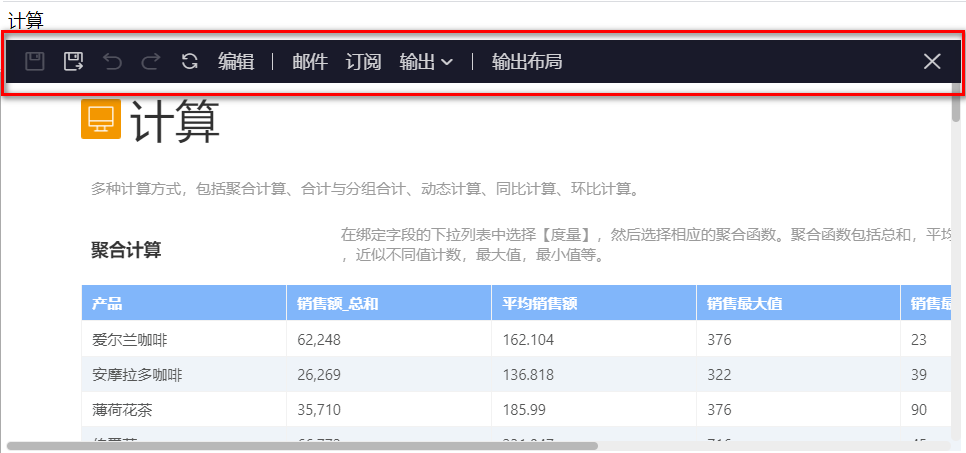
清空:清空单元格里绑定的报告、组合报告和网页。
•共享过滤
勾选需要共享过滤的过滤组件,勾选的过滤组件的过滤效果将会应用到组合报告中的所有报告,但仅限于同数据集组件。

•可见性
点击顶部工具栏上的可见性,在“可见性”的对话框中,默认选择PC端和移动端,当只选择PC端时,组合报告只有PC端可见,当只选择移动端时,组合报告只有移动端可见。
•网格样式
点击上方工具栏的网格样式按钮,可以设置网格的背景色和填充距离属性,设置页面如图所示:
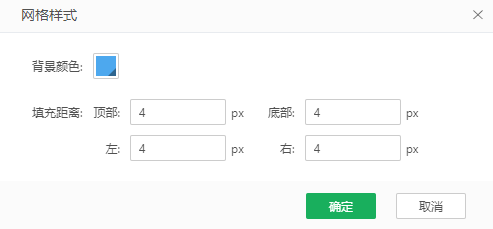
效果如下,
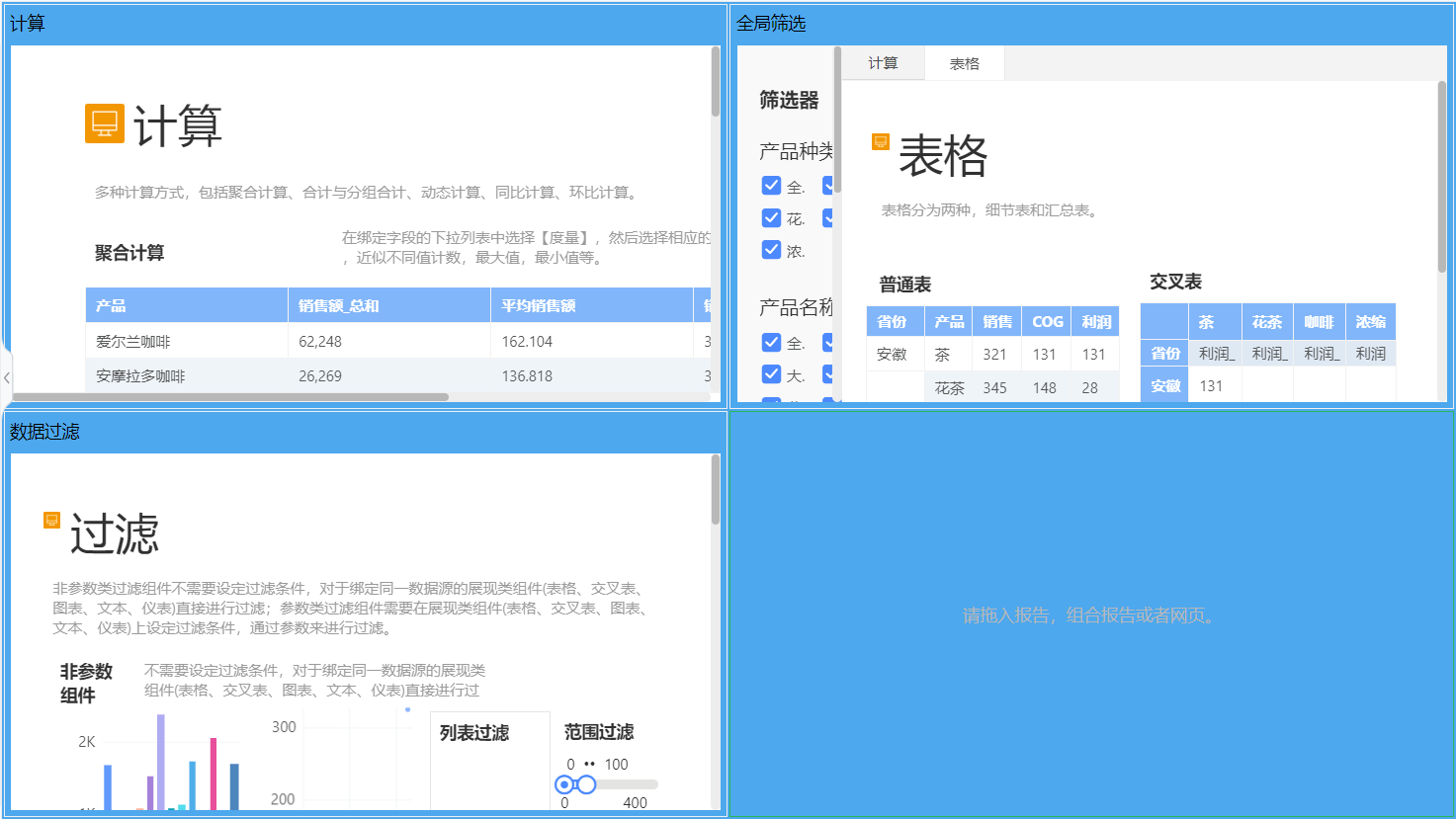
•查看操作
点击顶部工具栏上的查看操作,在“操作模式”的对话框中配置在查看模式下组合报告支持的操作。